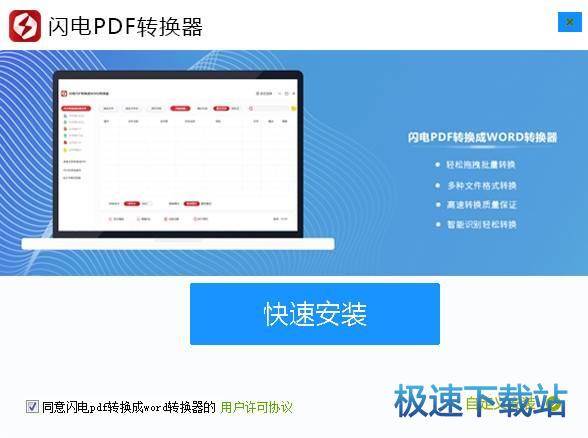怎么把Word表格转换成Excel表格?
时间:2017-12-09 10:07:44 作者:不思议游戏 浏览量:89
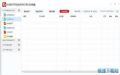
大家经常都会使用word编辑文档,有时候也会用word来编辑表格,用word编辑如果想转成excel的时候该怎样弄呢?如果你还不知道怎样把word里面的表格转换成excel的时候就跟我在下面的经验里面学一下吧。
一、准备工作
二、实际运用
1、将闪电PDF转换器下载到电脑上后,运行这款PDF转换器,打开软件界面之后,点击软件界面左侧的“文件转Excel”选项,进行Word文件转Excel表格操作。

2、接下来需要点击“添加文件”按钮,将需要进行转换的Word文件添加到软件的界面当中。

3、之后点击“开始转换”按钮,软件就会自动的将添加的Word文件转换成Excel表格。
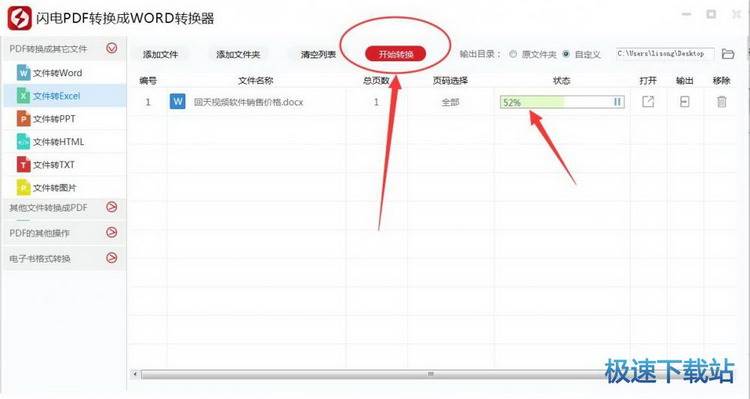
4、等待文件转换完成,如果小伙伴们想要对转换后的Excel表格进行查看,那么可以点击软件界面当中的“打开”选项,进行查看。
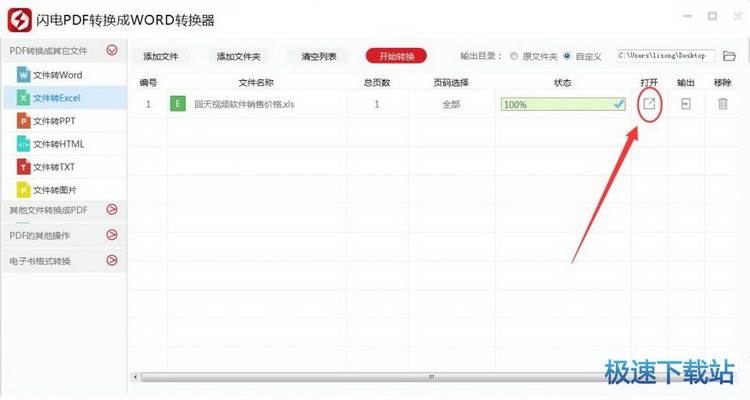
以上就是使用闪电PDF转换器怎么把Word文件转换成Excel表格的操作流程,这款软件除了能够将Word文件转换成Excel表格之外,用户还可以利用这款软件对其他常用的文件进行转换,因此小伙伴们如果想要对文件进行转换,那么可以利用这款软件进行转换。
闪电PDF转换成WORD转换器 6.5.7 官方版
- 软件性质:国产软件
- 授权方式:免费版
- 软件语言:简体中文
- 软件大小:37544 KB
- 下载次数:193 次
- 更新时间:2019/4/3 13:02:17
- 运行平台:WinXP,Win7,...
- 软件描述:闪电PDF转换成WORD转换器是一款功能强大、界面简洁、操作简单的PDF转换成w... [立即下载]
相关资讯
电脑软件教程排行
- 怎么将网易云音乐缓存转换为MP3文件?
- 比特精灵下载BT种子BT电影教程
- 土豆聊天软件Potato Chat中文设置教程
- 怎么注册Potato Chat?土豆聊天注册账号教程...
- 浮云音频降噪软件对MP3降噪处理教程
- 英雄联盟官方助手登陆失败问题解决方法
- 蜜蜂剪辑添加视频特效教程
- 比特彗星下载BT种子电影教程
- 好图看看安装与卸载
- 豪迪QQ群发器发送好友使用方法介绍
最新电脑软件教程
- 生意专家教你如何做好短信营销
- 怎么使用有道云笔记APP收藏网页链接?
- 怎么在有道云笔记APP中添加文字笔记
- 怎么移除手机QQ导航栏中的QQ看点按钮?
- 怎么对PDF文档添加文字水印和图片水印?
- 批量向视频添加文字水印和图片水印教程
- APE Player播放APE音乐和转换格式教程
- 360桌面助手整理桌面图标及添加待办事项教程...
- Clavier Plus设置微信电脑版快捷键教程
- 易达精细进销存新增销售记录和商品信息教程...
软件教程分类
更多常用电脑软件
更多同类软件专题